樣例簡(jiǎn)介
本Demo是基于Hi3516開(kāi)發(fā)板,使用開(kāi)源OpenHarmony開(kāi)發(fā)的RTSP協(xié)議流媒體應(yīng)用。達(dá)到將Hi3516開(kāi)發(fā)板中攝像頭獲取的數(shù)據(jù)通過(guò)RTSP協(xié)議傳輸?shù)?a target="_blank">手機(jī)并顯示 。
運(yùn)行效果

樣例原理

如上圖所示,手機(jī)播放3516攝像頭采集的視頻數(shù)據(jù)。
工程版本
- 系統(tǒng)版本/API版本:OpenHarmony 1.0.1 release
- IDE版本:DevEco Device Tool Release 3.0.0.401
快速上手
鴻蒙開(kāi)發(fā)指導(dǎo)文檔:[gitee.com/li-shizhen-skin/harmony-os/blob/master/README.md]
準(zhǔn)備硬件環(huán)境
- 預(yù)裝windows系統(tǒng)的PC機(jī)
- Hi3516DV300 IoT Camera開(kāi)發(fā)板套件
準(zhǔn)備開(kāi)發(fā)環(huán)境
開(kāi)發(fā)環(huán)境安裝配置參照文檔:[DevEco Device Tool 環(huán)境搭建]
準(zhǔn)備工程
本用例采DevEco Device Tool工具進(jìn)行開(kāi)發(fā),當(dāng)配置完開(kāi)發(fā)環(huán)境后,我們可以在IDE上進(jìn)行工程的配置下載。
- 打開(kāi)DevEco Device Tool,連接遠(yuǎn)程linux服務(wù)器:[DevEco Device Tool 環(huán)境搭建]
- 點(diǎn)擊左下角DevEco插件圖標(biāo),然后點(diǎn)擊左邊框出現(xiàn)的主頁(yè),彈出主頁(yè)界面,主頁(yè)中選擇新建項(xiàng)目,如下圖:

- 配置下載工程
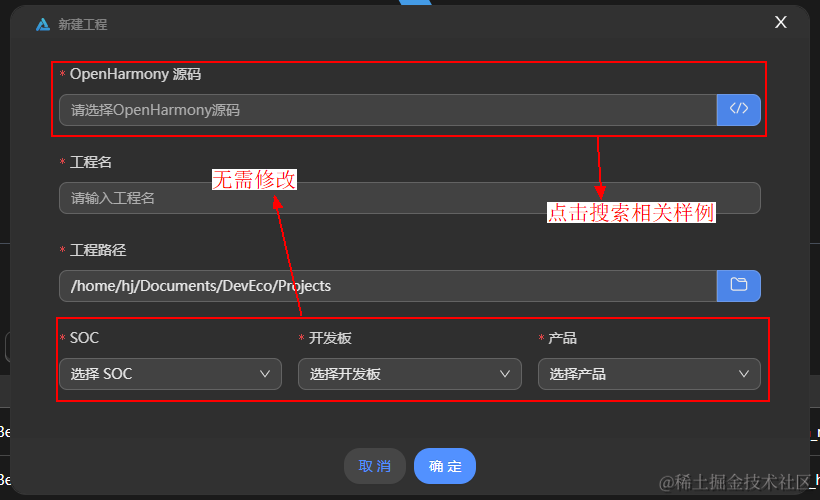
如上圖所示,填寫(xiě)對(duì)應(yīng)樣例工程的名稱(chēng),選擇對(duì)應(yīng)的樣例組件和樣例工程存放路徑后,點(diǎn)擊創(chuàng)建即可進(jìn)行樣例工程的下載。下載界面如下:
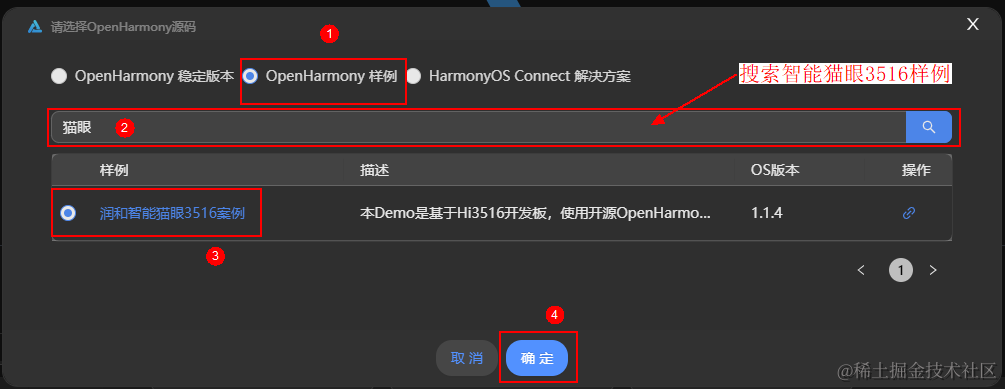
當(dāng)右下角顯示正在下載OpenHarmony鏡像時(shí),耐心等待下載完成即可。
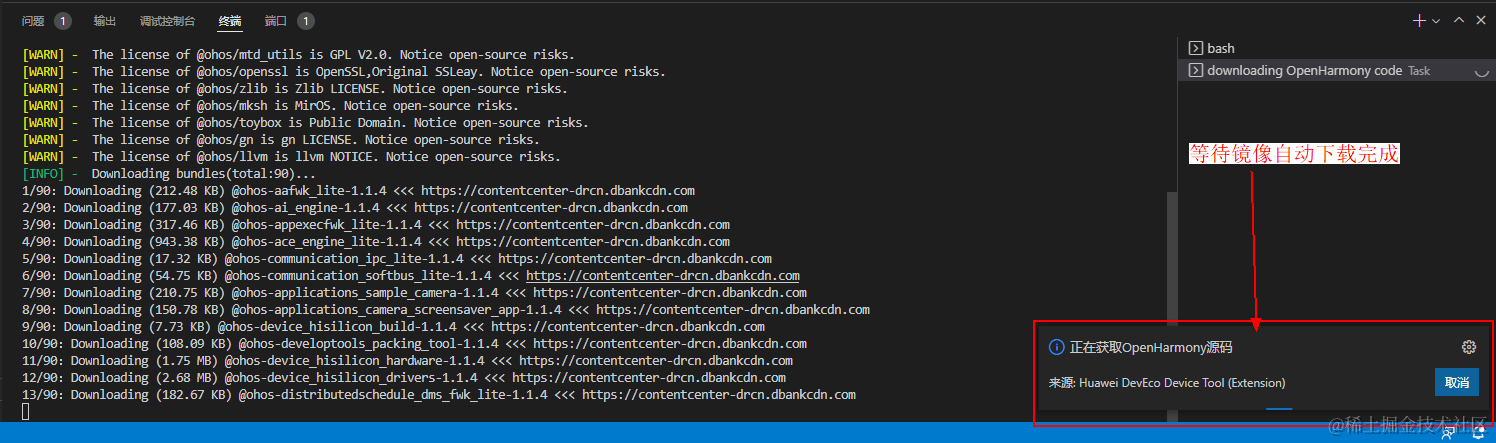
準(zhǔn)備工具鏈
- 在Projects中,點(diǎn)擊Settings按鈕,進(jìn)入配置工程界面。
- 在toolchain頁(yè)簽中,DevEco Device Tool會(huì)自動(dòng)檢測(cè)依賴(lài)的編譯工具鏈?zhǔn)欠裢陚洌绻崾静糠止ぞ呷笔В牲c(diǎn)擊SetUp按鈕,自動(dòng)安裝所需工具鏈。
- 工具鏈自動(dòng)安裝完成后如下圖所示。
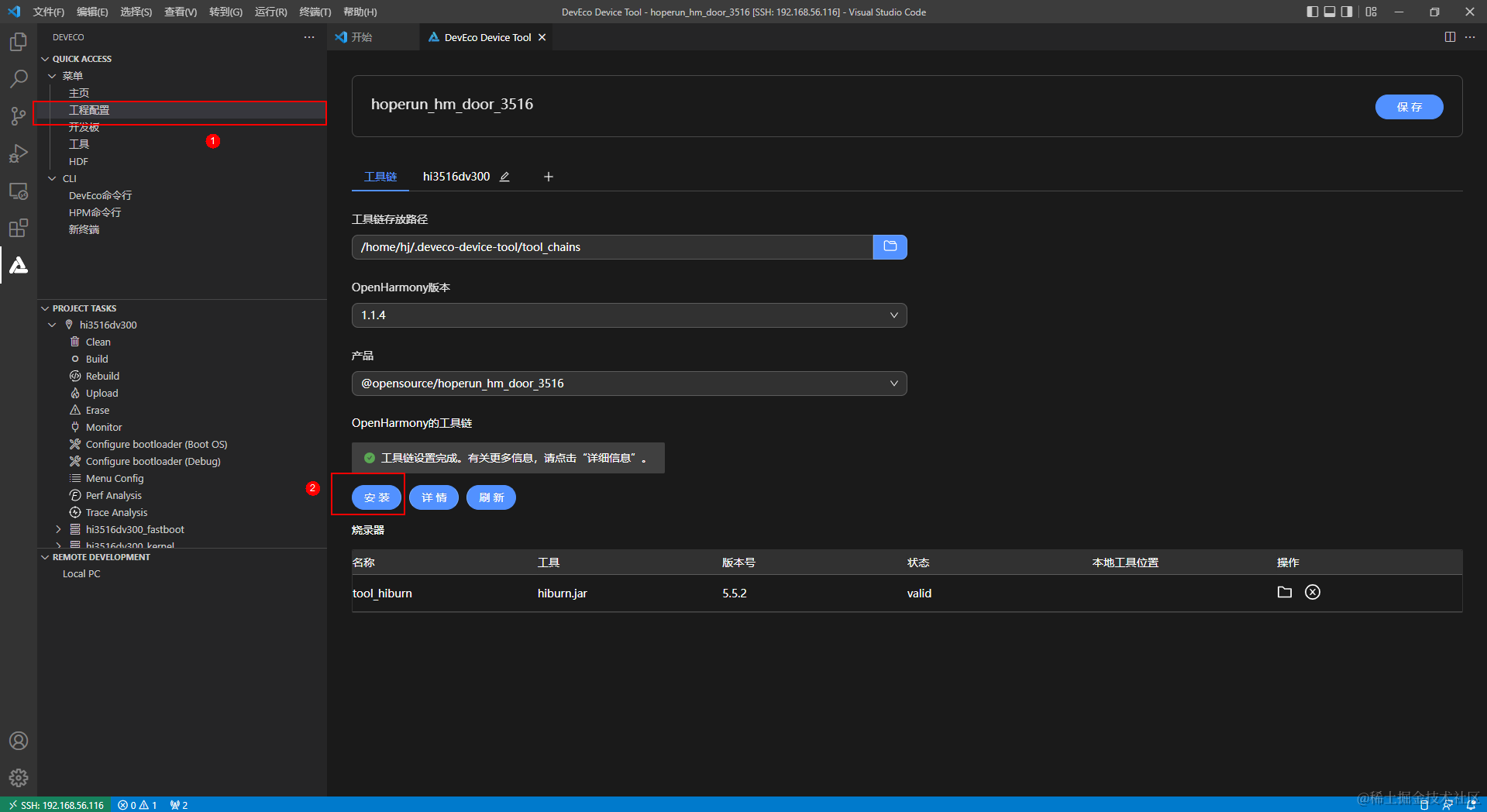
編譯
樣例代碼下載完成后,DevEco Device Tool會(huì)重新要求連接遠(yuǎn)程服務(wù)器,輸入密碼連接后會(huì)進(jìn)入對(duì)應(yīng)的代碼編輯界面,此時(shí)點(diǎn)擊左下角DevEco插件圖標(biāo),選擇PROJECT TASKS可以查看到對(duì)應(yīng)的樣例工程,點(diǎn)擊build選項(xiàng)進(jìn)行編譯,并可在終端查看對(duì)應(yīng)的編譯結(jié)果。
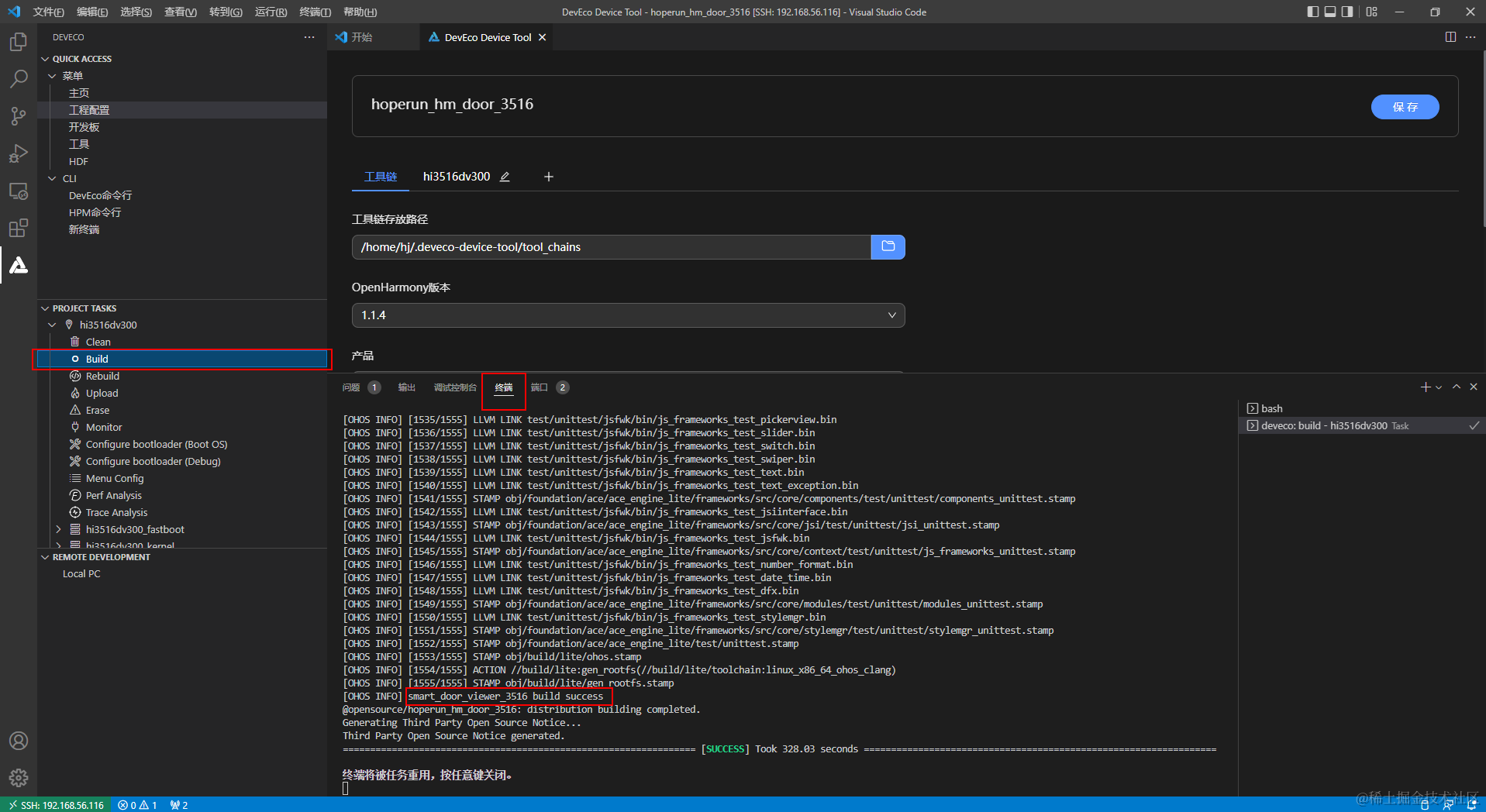
固件生成在對(duì)應(yīng)工程目錄的out/hispark_taurus/smart_door_viewer_3516/目錄下。

燒錄/安裝
編譯完成后可以通過(guò)DevEco Device Tool進(jìn)行燒錄,在燒錄前需要做一些燒錄的配置:
配置準(zhǔn)備
在配置燒錄前需要先查看DevEco Device Tool是否可以正常識(shí)別串口。
- 點(diǎn)擊左邊欄"REMOTE DEVELOPMENT",找到 并點(diǎn)擊” Local PC “ 選項(xiàng)。
- 查看 Local PC右邊圖標(biāo)
如若圖標(biāo)為 ,則代表DevEco Device Tool已連接本地,可以正常識(shí)別串口。
,則代表DevEco Device Tool已連接本地,可以正常識(shí)別串口。
如若圖標(biāo)為 ,則代表DevEco Device Tool未連接本地,不能識(shí)別串口,此時(shí)需要點(diǎn)擊該綠色圖標(biāo)進(jìn)行連接,連接成功后圖標(biāo)會(huì)變?yōu)?img src="http://file1.elecfans.com/web2/M00/C8/36/wKgaomYSm-6AacqFAAAAyP4i3c8105.jpg" alt="方型圖標(biāo)" />。
,則代表DevEco Device Tool未連接本地,不能識(shí)別串口,此時(shí)需要點(diǎn)擊該綠色圖標(biāo)進(jìn)行連接,連接成功后圖標(biāo)會(huì)變?yōu)?img src="http://file1.elecfans.com/web2/M00/C8/36/wKgaomYSm-6AacqFAAAAyP4i3c8105.jpg" alt="方型圖標(biāo)" />。
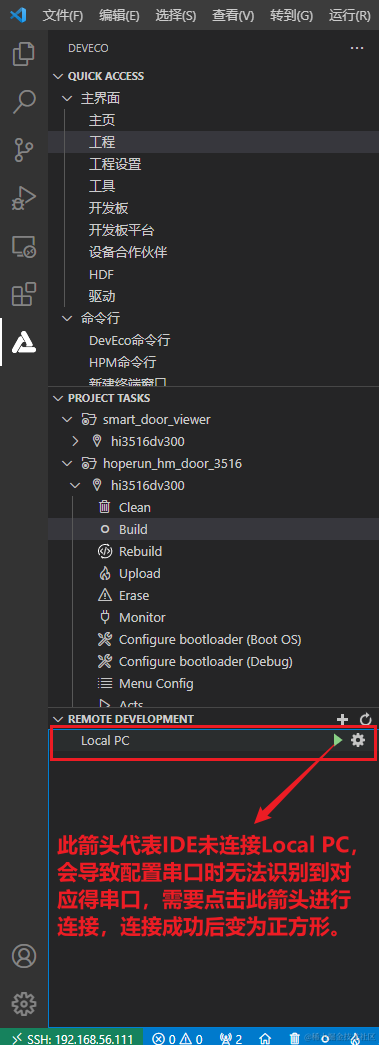
- 點(diǎn)擊主頁(yè),在主頁(yè)選擇對(duì)應(yīng)工程,點(diǎn)擊配置工程進(jìn)入到配置頁(yè)面
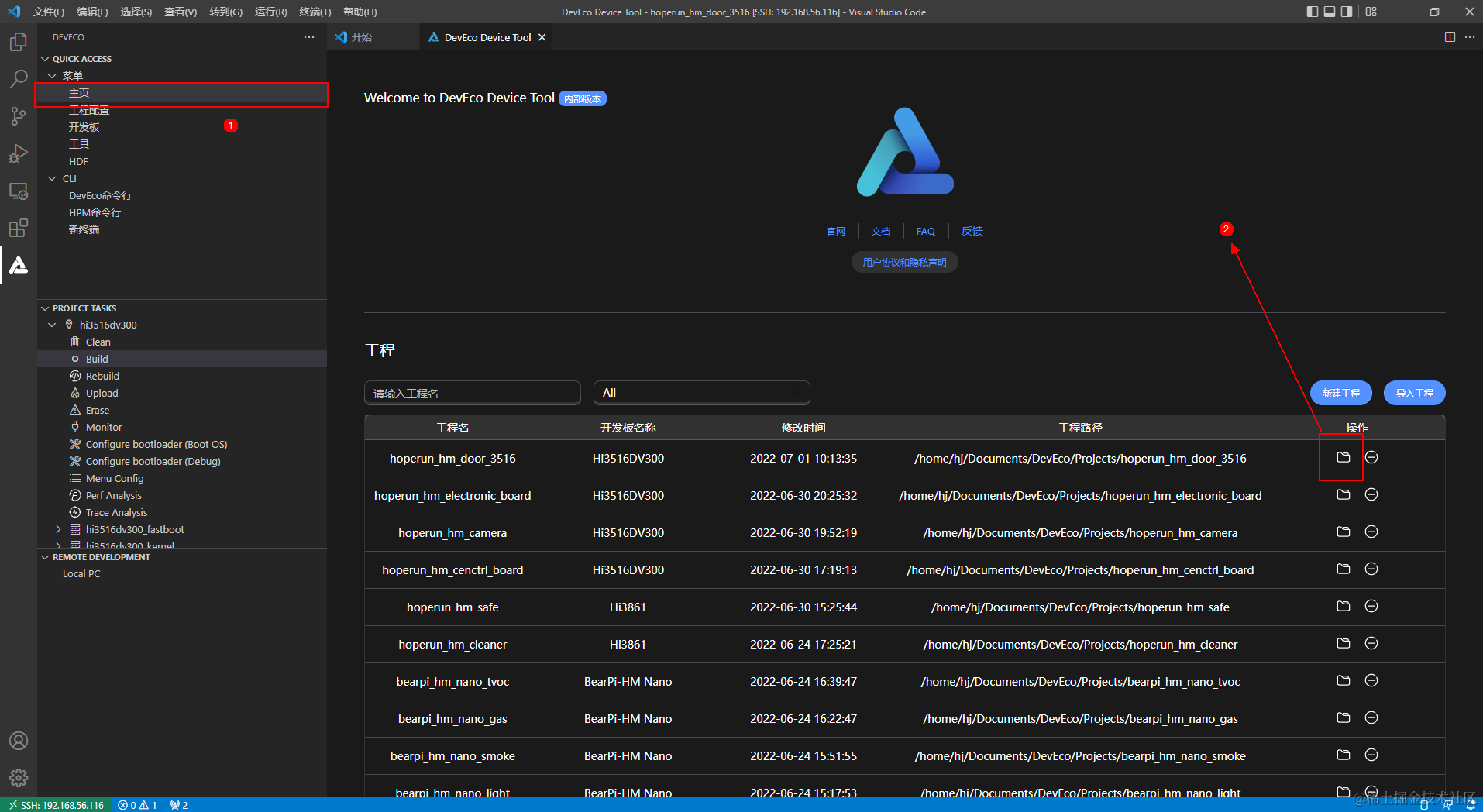
配置串口
配置頁(yè)面選擇的板級(jí)配置頁(yè)面,在該頁(yè)面查找到燒錄選項(xiàng),配置燒錄選項(xiàng)中的upload_port和upload_protocol,upload_port選擇開(kāi)發(fā)板對(duì)應(yīng)的串口號(hào),upload_protocol選擇hiburn-usb,最后點(diǎn)擊右上角的保存按鈕進(jìn)行保存。
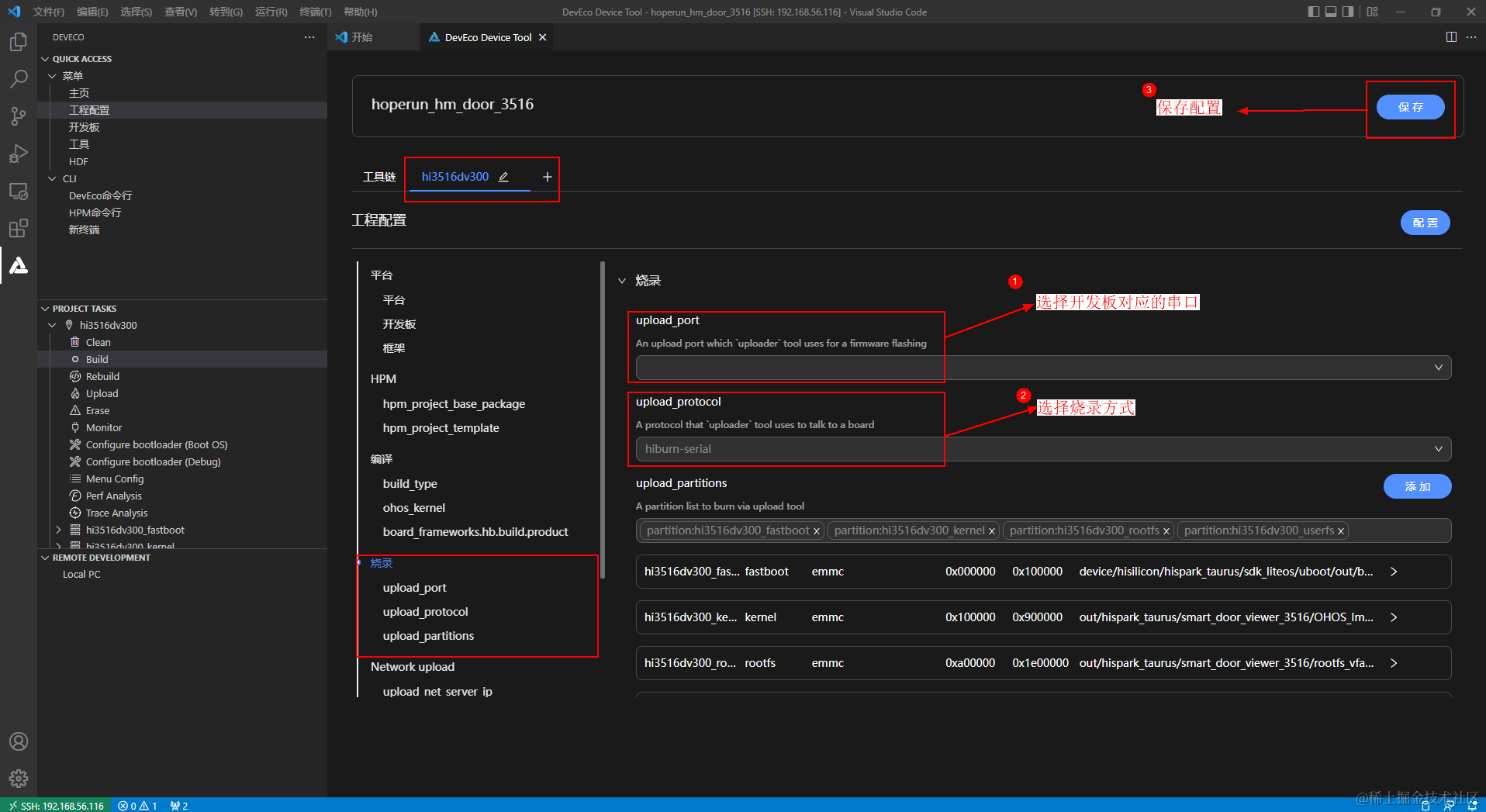
燒錄
- 當(dāng)配置完串口以及固件后,直接點(diǎn)擊左邊欄工程管理中的upload即可啟動(dòng)燒錄。
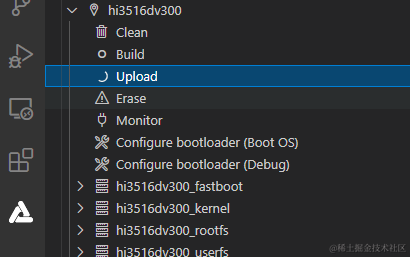
- 在終端窗口顯示如下藍(lán)色提示信息時(shí),在終端按下任意鍵繼續(xù)燒錄。
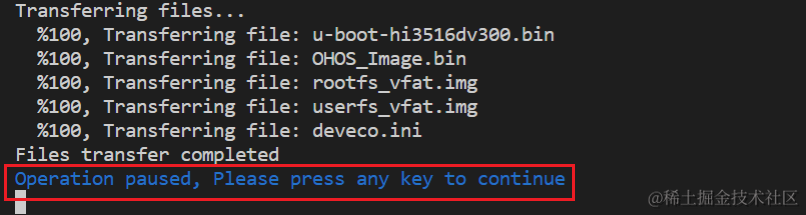
- 在終端窗口顯示如下提示信息時(shí),按住復(fù)位鍵,插拔USB線(xiàn),最后松開(kāi)復(fù)位鍵啟動(dòng)燒錄。
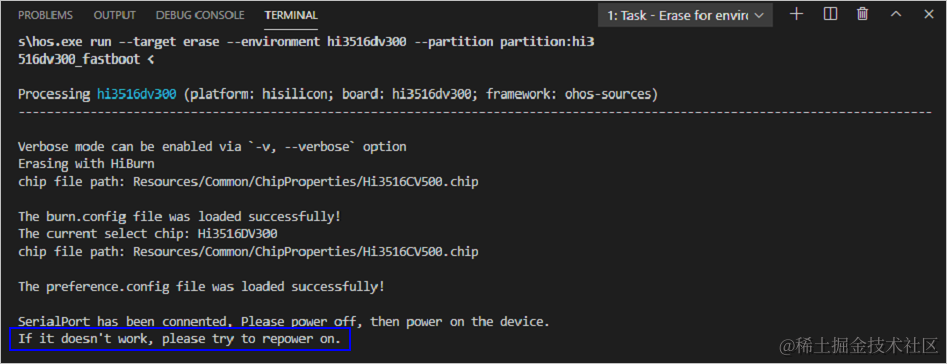
- 啟動(dòng)燒錄后,界面提示如下信息時(shí),表示燒錄成功。
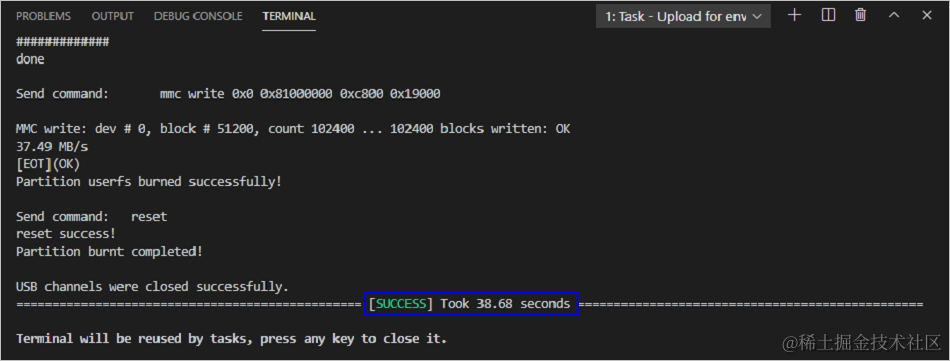
設(shè)備啟動(dòng)
如果是第一次燒錄程序的話(huà),單板在啟動(dòng)的時(shí)候需要設(shè)置bootargs,否則不能正常啟動(dòng)。單板第一次啟動(dòng)會(huì)停在hisilicon界面:
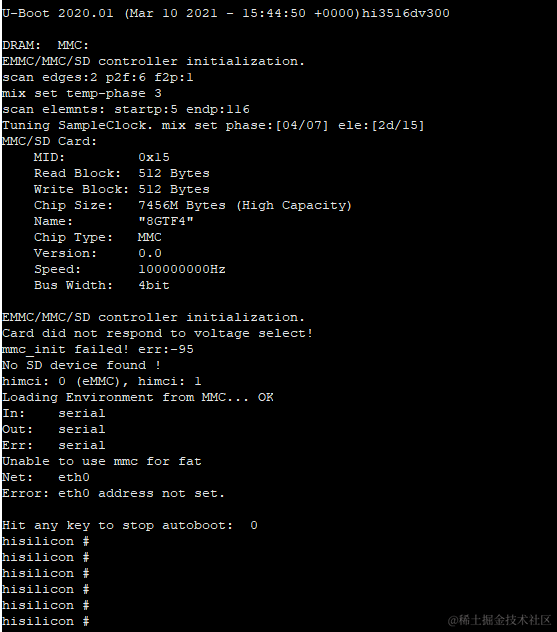
輸入以下啟動(dòng)參數(shù):
setenv bootcmd "mmc read 0x0 0x80000000 0x800 0x4800; go 0x80000000";
setenv bootargs "console=ttyAMA0,115200n8 root=emmc fstype=vfat rootaddr=10M rootsize=20M rw";
saveenv
reset
操作體驗(yàn)
HarmonyOS與OpenHarmony鴻蒙文檔籽料:mau123789是v直接拿

開(kāi)啟熱點(diǎn)
準(zhǔn)備一部手機(jī)開(kāi)啟熱點(diǎn)設(shè)置
ssid為"SMedia",
password為”12345678“。
設(shè)備連接熱點(diǎn)
- 準(zhǔn)備一張SD卡插入到插槽內(nèi)。
- 進(jìn)入3516的shell輸入如下命令連接熱點(diǎn):
./bin/wpa_supplicant -iwlan0 -c/etc/wpa_supplicant.conf

- 在3516中輸入ifconfig查看連接狀態(tài):

運(yùn)行應(yīng)用
- 在串口下輸入
./bin/rtsp_server

打印如下表示設(shè)備應(yīng)用已準(zhǔn)備完畢
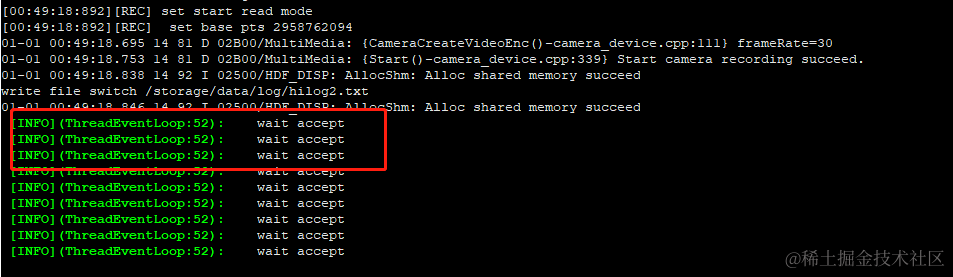
- 在手機(jī)應(yīng)用市場(chǎng)中搜索”完美播放器“并下載安裝。
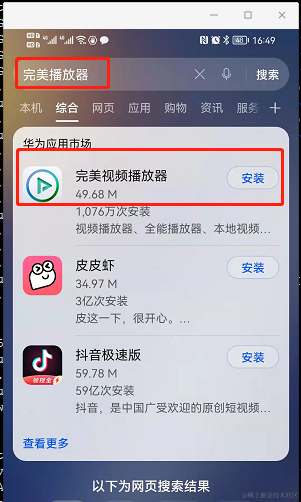
- 打開(kāi)菜單選擇網(wǎng)址播放。
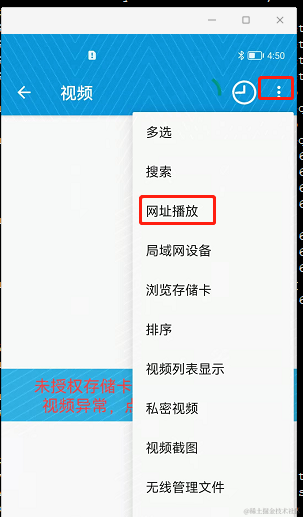
- 輸入rtsp播放地址,如:rtsp://192.168.43.118:8554/test.264,其中ip地址192.168.43.118為3516DV300板子中的地址。
效果動(dòng)圖
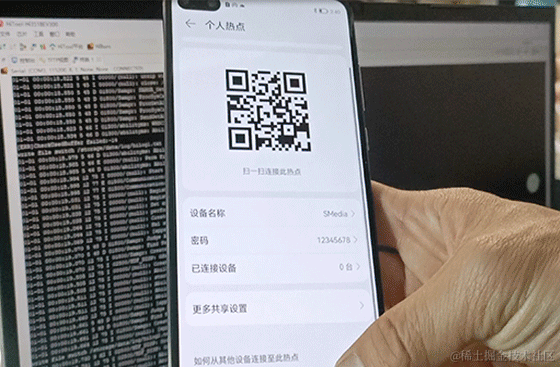
審核編輯 黃宇
-
RTSP
+關(guān)注
關(guān)注
0文章
14瀏覽量
12173 -
鴻蒙
+關(guān)注
關(guān)注
57文章
2392瀏覽量
43052 -
OpenHarmony
+關(guān)注
關(guān)注
25文章
3746瀏覽量
16581
發(fā)布評(píng)論請(qǐng)先 登錄
相關(guān)推薦
OpenHarmony源碼編譯后燒錄鏡像教程,RK3566鴻蒙開(kāi)發(fā)板演示

OpenHarmony怎么修改DPI密度值?觸覺(jué)智能RK3566鴻蒙開(kāi)發(fā)板演示

OpenHarmony屬性信息怎么修改?觸覺(jué)智能RK3566鴻蒙開(kāi)發(fā)板來(lái)演示

如何在開(kāi)源鴻蒙OpenHarmony開(kāi)啟SELinux模式?RK3566鴻蒙開(kāi)發(fā)板演示

觸覺(jué)智能Purple Pi OH鴻蒙開(kāi)發(fā)板成功適配OpenHarmony5.0 Release,開(kāi)啟新征程

鴻蒙OpenHarmony南向/北向快速開(kāi)發(fā)教程-迅為RK3568開(kāi)發(fā)板
鴻蒙OpenHarmony【基于Hi3516DV300開(kāi)發(fā)板(時(shí)鐘應(yīng)用開(kāi)發(fā))】
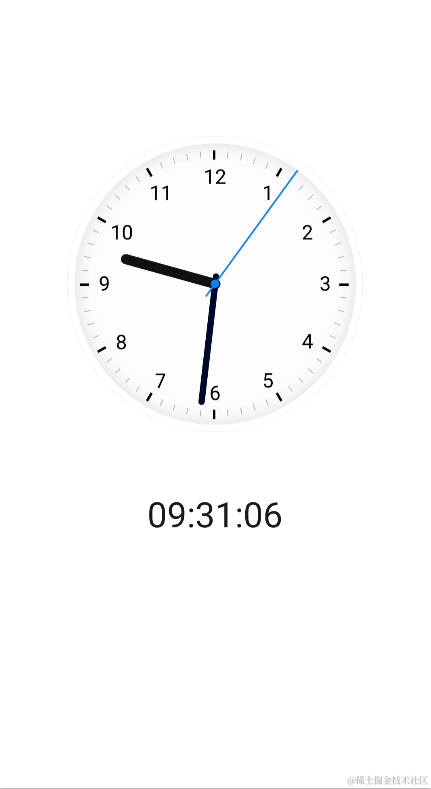
鴻蒙OpenHarmony南向:【Hi3516標(biāo)準(zhǔn)系統(tǒng)入門(mén)(命令行方式)】

鴻蒙OpenHarmony【小型系統(tǒng) 燒錄】(基于Hi3516開(kāi)發(fā)板)
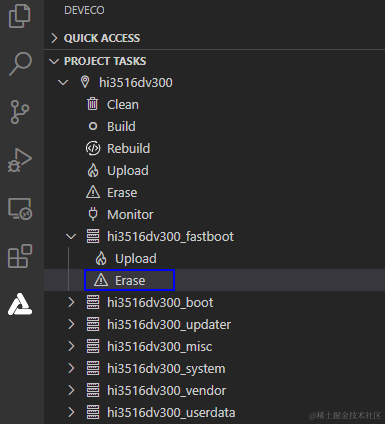
OpenHarmony鴻蒙南向開(kāi)發(fā)案例:【智能貓眼(基于Hi3518開(kāi)發(fā)板)】
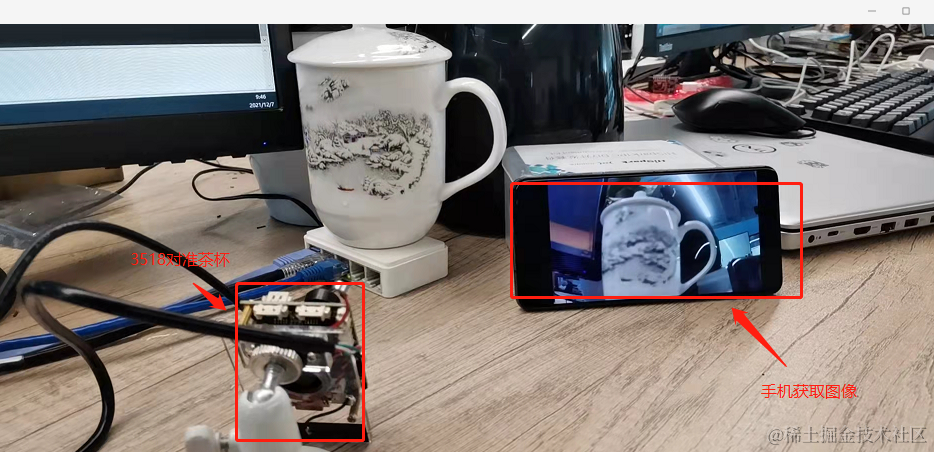
OpenHarmony南向開(kāi)發(fā)案例:【智能照相機(jī)】
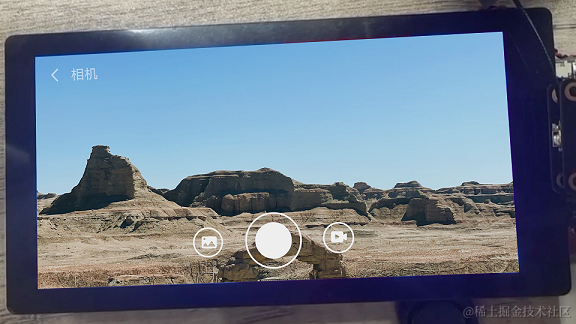
OpenHarmony南向開(kāi)發(fā)案例:【智能油煙機(jī)】

OpenHarmony南向開(kāi)發(fā)案例:【智能中控屏】
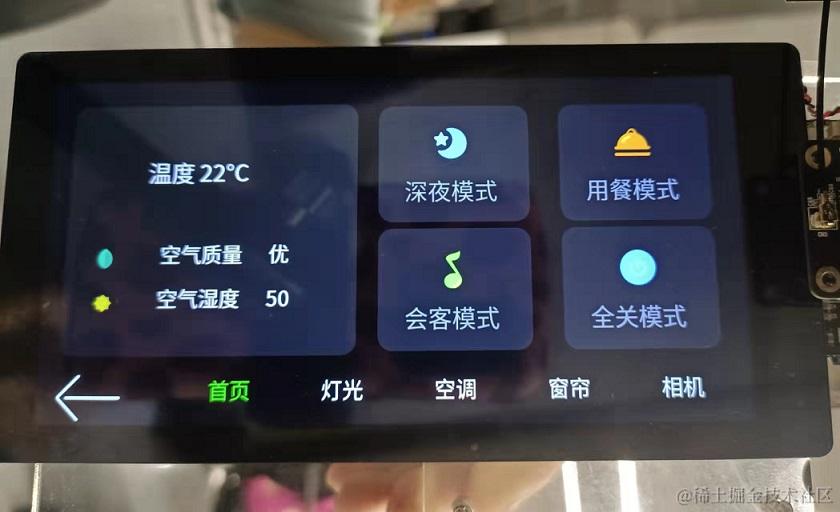
鴻蒙OS南向開(kāi)發(fā)實(shí)戰(zhàn):【智能電子牌】
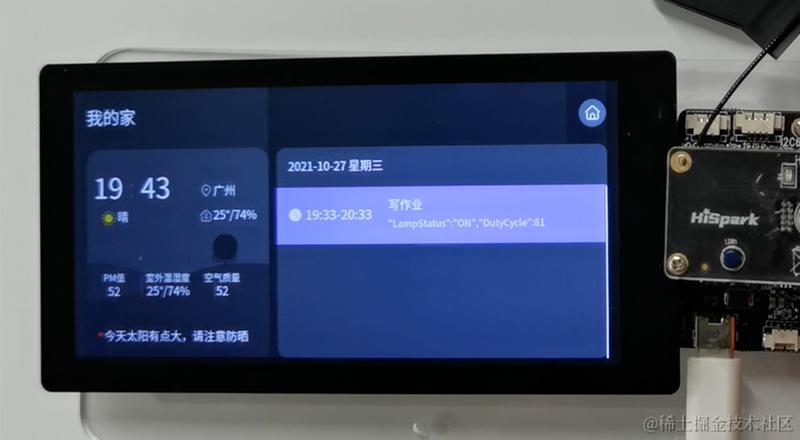




 OpenHarmony鴻蒙南向開(kāi)發(fā)案例:【智能貓眼(基于3516開(kāi)發(fā)板)】
OpenHarmony鴻蒙南向開(kāi)發(fā)案例:【智能貓眼(基于3516開(kāi)發(fā)板)】











評(píng)論